如何製作並添加鈴聲到 iPhone 14 / iPhone 14 Pro
沒有什麼比擁有代表你自己的獨特鈴聲更令人滿意了。不論是一首歌、音效還是語音錄音,為 iPhone 14 製作自定義鈴聲可以讓你的 iPhone 更加貼近你自己。
雖然 iPhone 14 自帶一些預設的鈴聲,但你可能希望擁有更個性化的選項。或許你只是不想用所有人都在用的鈴聲。不管原因是什麼,你都可以輕易地為 iPhone 14 製作自己的鈴聲,無需使用 iTunes。
幸運的是,為 iPhone 14/14 Pro 製作鈴聲並不困難。你甚至不需要使用 iTunes!本指南將教你如何轉換和製作 iPhone 鈴聲,以及如何在不使用 iTunes 的情況下將鈴聲導入到 iPhone 14。
請繼續閱讀,了解如何輕鬆地為 iPhone 14 創建鈴聲。

第一部分. iPhone 14 鈴聲規格
1. iPhone 的鈴聲是什麼?
iPhone 的鈴聲有兩個主要用途:作為來電和訊息的聽覺提醒,以及作為個性化你的手機的方式。你可以從你的音樂庫中選擇任何歌曲或聲音片段作為鈴聲,或者你也可以錄製一個語音備忘或其他聲音。此外,你還可以從 iTunes 商店購買鈴聲。
當你設置一首歌或聲音片段為你的鈴聲後,每當有人給你打電話,它就會播放。如果你已經為某個聯絡人指定了特定的鈴聲,那麼每當該人給你打電話時,該鈴聲就會播放。
你還可以為你 iPhone 上的每一種提醒設置不同的鈴聲:新的語音郵件、電子郵件、短信等等。這樣,你就可以輕易地知道是哪種提醒正在到來,而不需要看你的手機。
2. iPhone 鈴聲的格式是什麼?
iPhone 使用 AAC(.m4a)格式作為鈴聲。這是與 iTunes 商店音頻檔案使用的相同格式。如果你有一個你想用作鈴聲的 AAC 檔案,它需要是適當的格式,並需要重新命名為 .m4r 擴展名。
3. iPhone 鈴聲有多長?
iPhone 的鈴聲最多可以長達 40 秒。然而,大多數人更喜歡約 30 秒長的鈴聲。
無論你選擇多長的鈴聲,都要確保鈴聲不超過 40 秒。否則,它將無法在你的 iPhone 上使用。
第二部分. 如何為 iPhone 14/14 Pro 自定義鈴聲?
沒有人想成為那個與所有人都有相同鈴聲的人。如果你正在尋找一種脫穎而出的方法,你可以為你的 iPhone 14/14 Pro 創建自己的自定義鈴聲。
市場上最好的工具之一是 HitPaw 影片轉檔軟體。它可以幫助你剪切和轉換任何影片/音頻到 .m4r 格式,以滿足 iPhone 14 鈴聲的要求。此外,它還支持超過 1000+ 的設備和格式,因此你可以使用它將你的媒體檔案轉換為任何設備或播放器。
使用這個程式不需要你是一名技術專家。界面非常直觀易用。此外,轉換過程又快又無損。
特點
- 以 120x 更快的速度進行無損的音頻或影片檔案轉換。
- 支持超過 1000 種設備和格式。
- 將任何影片/音頻轉換為 M4R iPhone 鈴聲格式。
- 一次轉換多個檔案。
- 使用簡單步驟的用戶友好界面。
- 其他多種多媒體解決方案工具:影片下載器、影片壓縮器、蘋果音樂到 MP3 轉換器、Spotify 到 MP3 轉換器、圖像轉換器/壓縮器、GIF 創造者等。
如何為 iPhone 14/14 Pro 創建自定義鈴聲:
使用這款強大的工具,你只需幾個簡單的步驟就可以為 iPhone 14/14 Pro 創建鈴聲。免費安裝 HitPaw 影片轉檔軟體到 PC 或 Mac,然後按照下面的指南操作。
第一步:添加媒體檔案
首先,啟動該程式,然後切換到「編輯」標籤。選擇「剪切」功能,然後添加你的源影片/音頻檔案。

第二步:剪切音頻作為 iPhone 14 鈴聲(可選)
你可以根據需要剪切音頻作為 iPhone 14 鈴聲。選擇你需要的開始時間和結束時間,然後點擊剪刀圖標進行分割。你可以重複這個過程來剪切更多的片段。點擊「確認」按鈕以保留你剪切的片段。你應該取消選中「合併」按鈕,以便單獨儲存這些片段。
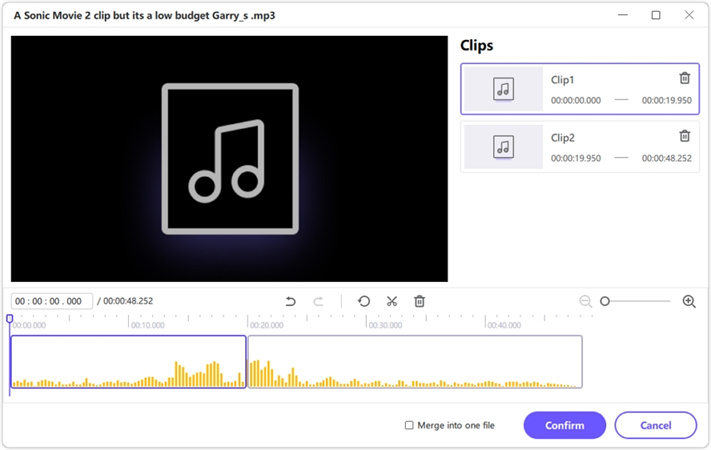
第三步:選擇輸出格式
接下來,在下拉菜單中選擇輸出格式為「m4r」。
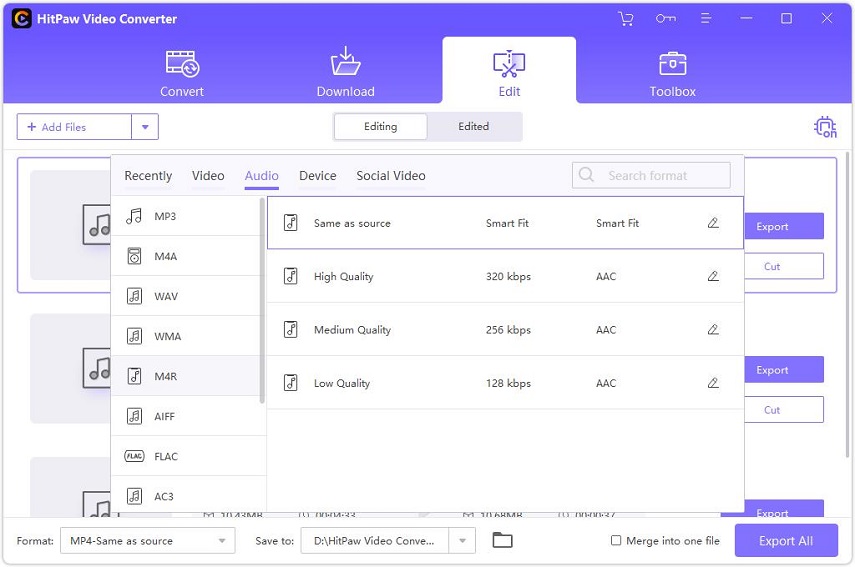
第四步:導出鈴聲
最後,點擊「轉換」按鈕以將這些片段儲存為 .m4r 格式。
第三部分:如何將鈴聲添加到 iPhone 14/14 Pro?
一旦你創建或下載了一個鈴聲,你需要將它添加到你的 iPhone 14,以便能夠使用它。
以下是如何使用 iTunes 將鈴聲添加到 iPhone 14/14 Pro 的方法:
對 Windows 用戶:
- 1.使用 USB 線將你的 iPhone 連接到電腦,然後啟動 iTunes。
- 2.將鈴聲拖放到 iTunes 窗口中,以便將它們添加到 iTunes 庫。
- 3.在 iTunes 上,點擊 iPhone 圖標,然後選擇「鈴聲」。
- 4.接下來,要添加鈴聲,勾選「同步鈴聲」並選擇「所有鈴聲」或「選定的鈴聲」。
- 5.最後,點擊「應用」按鈕以將鈴聲同步到你的 iPhone。
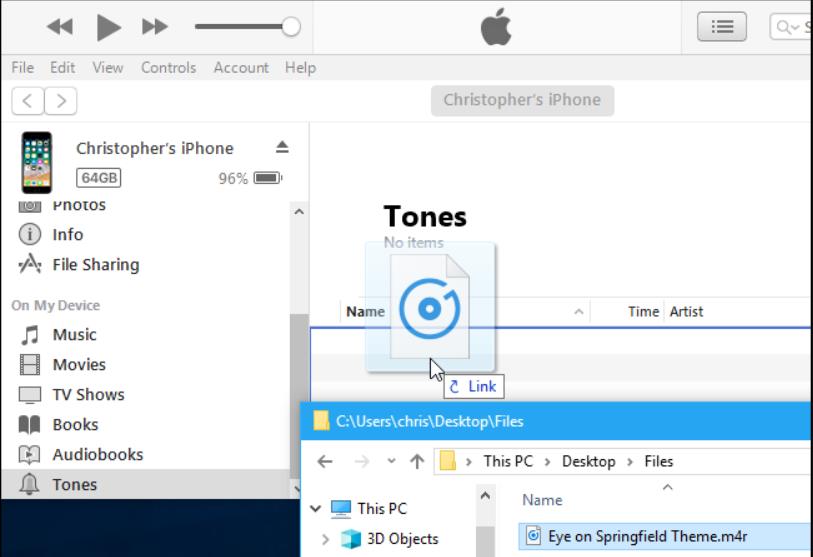
對 Mac 用戶:
- 1.使用 USB 線將你的 iPhone 連接到 Mac。
- 2.使用命令 N 打開一個 Finder 窗口。
- 3.在側邊欄下的位置中找到你的 iPhone。
- 4.將你的鈴聲(帶有 .m4r 擴展名的那個)拖放到選定的 iPhone Finder 窗口中。
- 5.當你拖放鈴聲時,光標上應該會出現「+」圖標。
- 6.現在,將你的 iPhone 從電腦中斷開。
- 7.前往 iPhone 的「設定」>「聲音」>「鈴聲」。
- 8.你的新鈴聲應該會出現在列表的頂部。
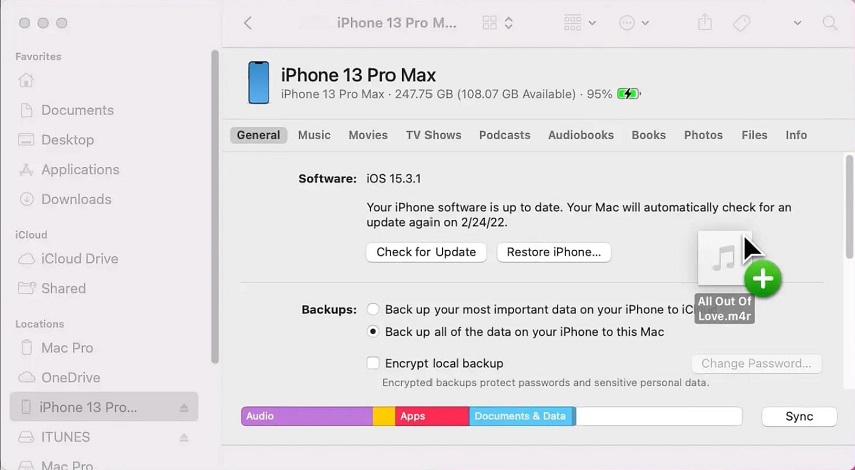
第四部分:不使用 iTunes 如何將鈴聲轉移到 iPhone 14?
對某些人來說,iTunes 不是最佳選擇。如果你正在尋找不使用 iTunes 將鈴聲添加到 iPhone 的替代方法,你可以使用 iCareFone iPhone 管理器。
iCareFone 是一款專業的 iOS 數據管理工具,可以幫助你在 iPhone 和電腦之間傳輸鈴聲、音樂、影片、照片、聯繫人等。它完全兼容最新的 iOS 14/14 Pro,並支持所有類型的 iPhone 型號。
另外,它附帶一個用戶友好的界面,使其易於使用,即使是對於初學者。
使用 iCareFone 將鈴聲轉移到 iPhone 14 的方法如下:
-
步驟 1.在你的電腦上下載並安裝該程序,然後啟動它。
-
步驟 2.使用 USB 線將你的 iPhone 連接到電腦。
-
步驟 3.在 iCareFone 的主界面中,選擇「管理」。軟件檢測到 iPhone 之後。

-
步驟 4.在界面左側選擇「音樂」標籤,然後點擊「鈴聲」。
-
步驟 5.一個新窗口將會打開,從那裡你可以選擇要添加的鈴聲。

-
步驟 6.一旦完成,你選擇的鈴聲將會被添加到你的 iPhone。
總結
鈴聲是一種極好的方式來個性化你的 iPhone,使其成為你自己的。通過以上提到的方法,你可以輕易地將鈴聲添加到你的 iPhone 14/14 Pro。
如果你正在尋找一個簡單且方便的方法來轉換和添加鈴聲,我們推薦使用HitPaw 影片轉檔軟體。這是一個強大的工具,只需幾個簡單的步驟就能幫助你製作鈴聲。另外,它附帶一個用戶友好的界面,使其易於使用,即使是對於初學者。






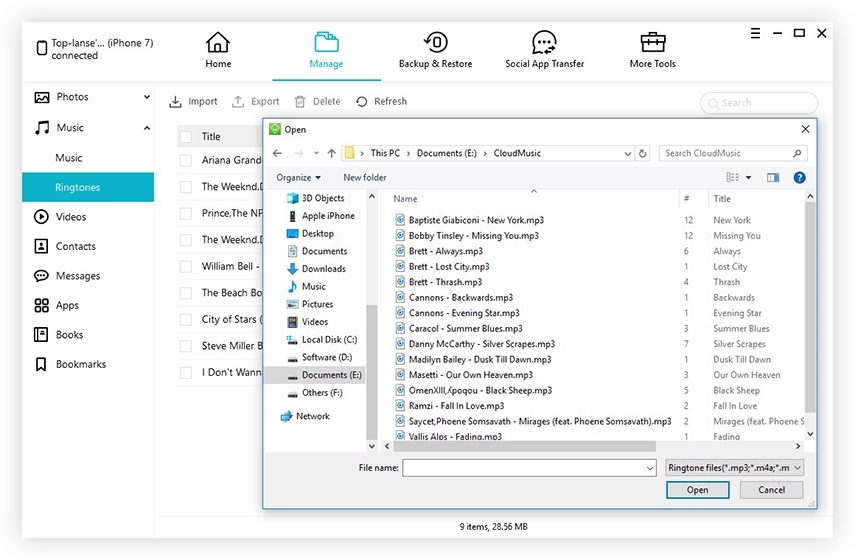


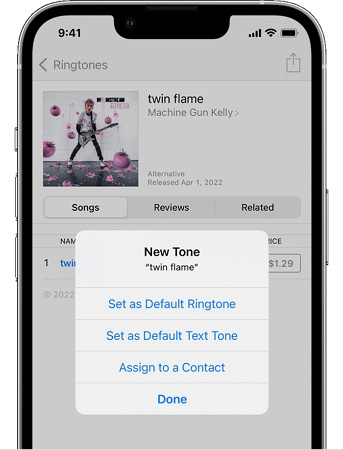



Home > 音訊資訊 > 如何製作並添加鈴聲到 iPhone 14 / iPhone 14 Pro
選擇產品評分:
Joshua Chou
HitPaw 特邀作者
熱衷於分享3C及各類軟體資訊,希望能夠透過文章,幫助大家瞭解更多影像處理的技巧和相關的AI資訊。
檢視所有文章發表評論
建立您對 HitPaw 文章的評論